Системные настройки модуля Windows-клиент
-
Выбрать типы карточек, компоненты которых должны предварительно кэшироваться.
-
Включить или выключить подсвечивание непрочитанных карточек с отображением количества непрочитанных карточек.
-
Настроить параметры поиска.
-
Указать адрес Web-клиента для использования в маршрутизируемых в почту заданиях.
Запуск справочника "Системные настройки"
-
Запустите Windows-клиент от имени администратора Docsvision.
-
В дереве папок откройте раздел .
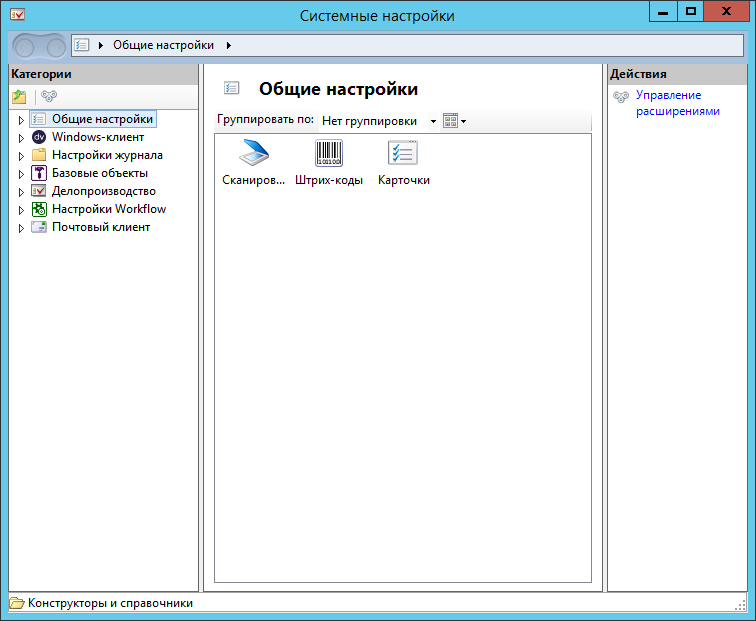 Рисунок 1. Справочник "Системные настройки"
Рисунок 1. Справочник "Системные настройки"
Разделы справочника "Системные настройки" для настройки модуля Windows-клиент
Карточки
-
В области Категории выберите ветку .
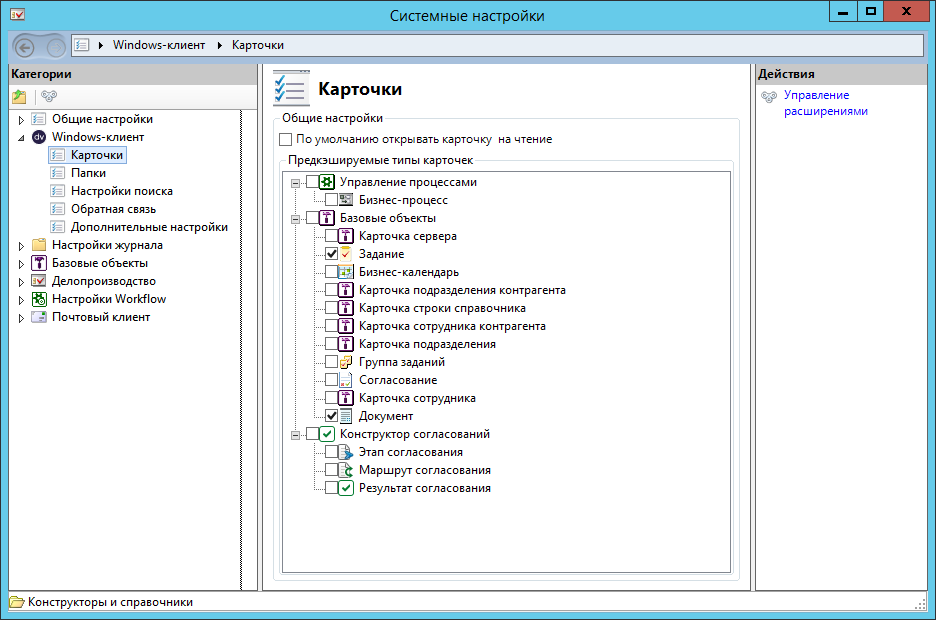 Рисунок 2. Настройки работы с карточками
Рисунок 2. Настройки работы с карточками -
Чтобы при двойном нажатии левой клавишей мыши по строке в области представления программ Windows-клиент и РМА карточки открывались на чтение, установите флаг
По умолчанию открывать карточку на чтение.Для открытия карточки на редактирование при данной настройке необходимо будет при открытии удерживать нажатой клавишу Shift.
-
В области Предкэшируемые типы карточек установите флаг напротив типа карточек, которые будут предварительно кэшироваться при запуске программ Windows-клиент и РМА. Это позволит ускорить первое открытие выбранных карточек.
Рекомендуется включать предварительное кэширование не более чем для 2-3 типов карточек. Предварительное кэширование большего числа типов может привести к медленной загрузке приложения, большому расходованию памяти, изменению размеров используемых шрифтов и прочим проблемам.
Папки
-
В области Категории выберите ветку .
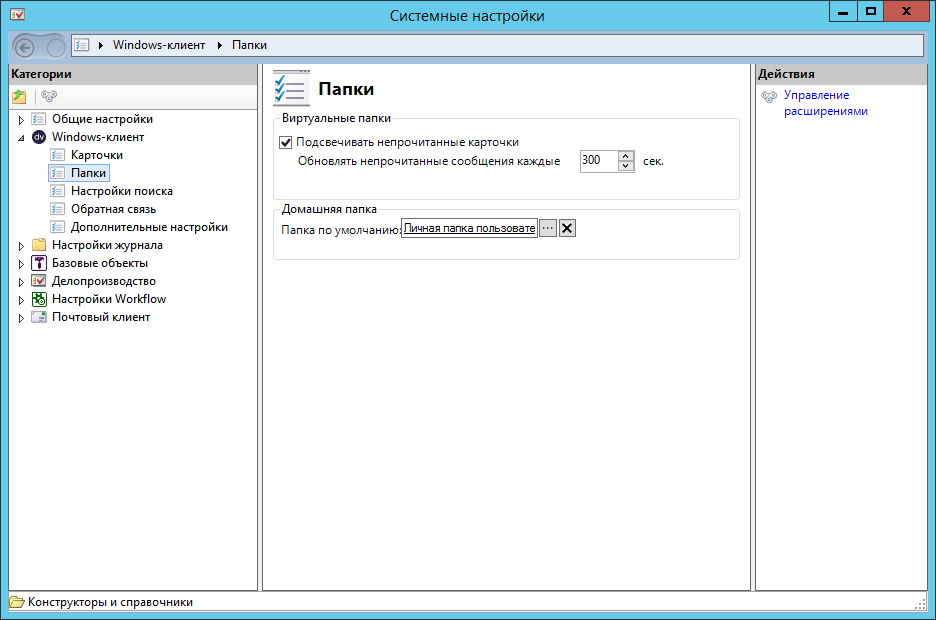 Рисунок 3. Настройки работы с папками
Рисунок 3. Настройки работы с папками -
Чтобы рядом с названием папки в дереве папок отображалось количество непрочитанных карточек, а в Представлениях непрочитанные карточки выделялись жирным шрифтом, установите флаг
Подсвечивать непрочитанные карточки. -
В поле Обновлять непрочитанные сообщения каждые … cек. задайте интервал обновления Дерева папок.
По умолчанию интервал составляет
300сек. -
В поле Папка по умолчанию укажите название домашней папки, представление которой будет отображаться у всех пользователей системы при открытии Windows-клиента, РМА.
Пользователь может задать собственную домашнюю папку в настройках Windows-клиента, см. пункт "Домашняя папка". В этом случае системная настройка будет игнорироваться.
-
Чтобы удалить значение, нажмите на кнопку
 . У пользователей системы при запуске приложения будет открывается Личная папка сотрудника.
. У пользователей системы при запуске приложения будет открывается Личная папка сотрудника.
Настройки поиска
-
В области Категории выберите ветку .
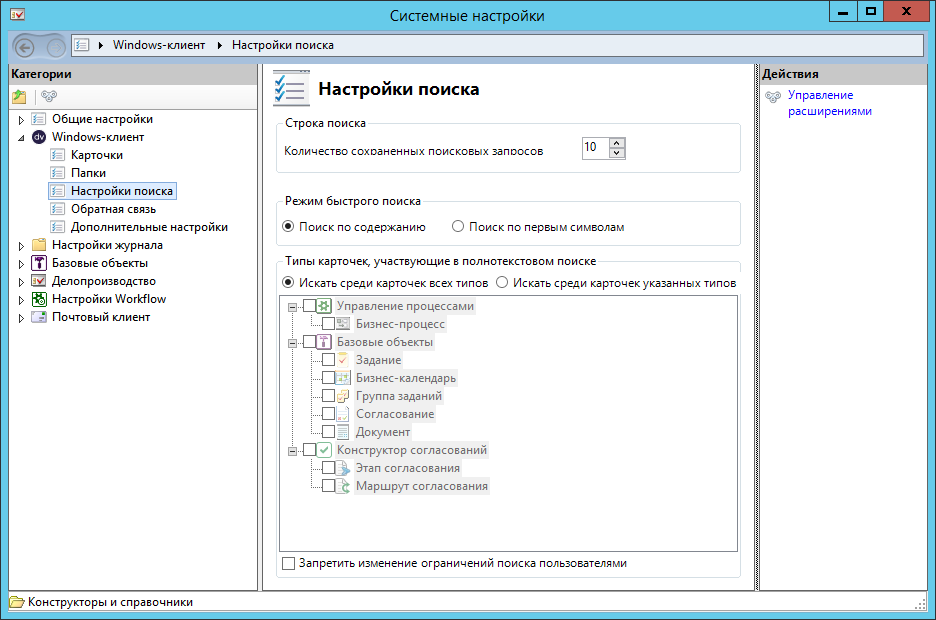 Рисунок 4. Настройки поиска в Windows-клиенте и РМА
Рисунок 4. Настройки поиска в Windows-клиенте и РМА -
В области Строка поиска в поле Количество сохранённых поисковых запросов задайте число поисковых запросов, которое будет сохраняться в системе.
По умолчанию система сохраняет последние
10запросов. -
В области Режим быстрого поиска установите переключатель для настройки предпочтительного варианта поиска по подстроке:
-
Поиск по содержанию — предполагает нахождение всех записей, где встречается указанная комбинация символов. Данный вариант настроен для использования по умолчанию;
-
Поиск по первым символам — предполагает обработку только тех записей, которые начинаются на указанные символы.
-
-
В области Типы карточек, участвующие в полнотекстовом поиске настройте ограничения по типам карточек, которые попадут в результаты полнотекстового поиска:
-
Искать среди карточек всех типов — полнотекстовый поиск будет выполняться среди всех карточек, без ограничений по типу.
Данный способ поиска используется по умолчанию. -
Искать среди карточек указанных типов — полнотекстовый поиск будет выполняться только среди карточек определённых типов или видов.
Доступные типы или виды карточек отображаются в области, которая становится активным при выборе данной настройки, и включают все записи из ветки Windows-клиент/Карточки, за исключением скрытых системных карточек и специализированных карточек (сотрудника, контрагента и т.п.).
В результаты поиска, выполненного с учетом типа, могут попадать карточки тех типов, для которых не настроены индексы, т.к. поиск работает с учетом ссылок до 4 уровня вложенности. Настройка распространяется на всех пользователей системы.
Список типов карточек, по которым выполняется поиск, может быть ограничен или расширен в зависимости от настроек полнотекстового поиска (настройки пользователя будут иметь приоритет).
-
-
Дополнительно опция
Запретить изменение ограничений поиска пользователямипозволяет отключить для пользователей возможность персонального изменения системной настройки полнотекстового поиска. Настройка распространяется на всех пользователей, кроме пользователей из групп DocsVision Administrators, Docsvision Search Query Creators и DocsVision Power Users на сервере Docsvision или аналогичных групп в справочнике сотрудников.Также пользователям группы DocsVision Power Users разрешено изменять персональные настройки ограничений поиска независимо от значения опции. По умолчанию опция отключена.
Обратная связь
В Windows-клиенте и РМА имеются возможности сбора обратной связи пользователей.
-
В области Категории выберите ветку .
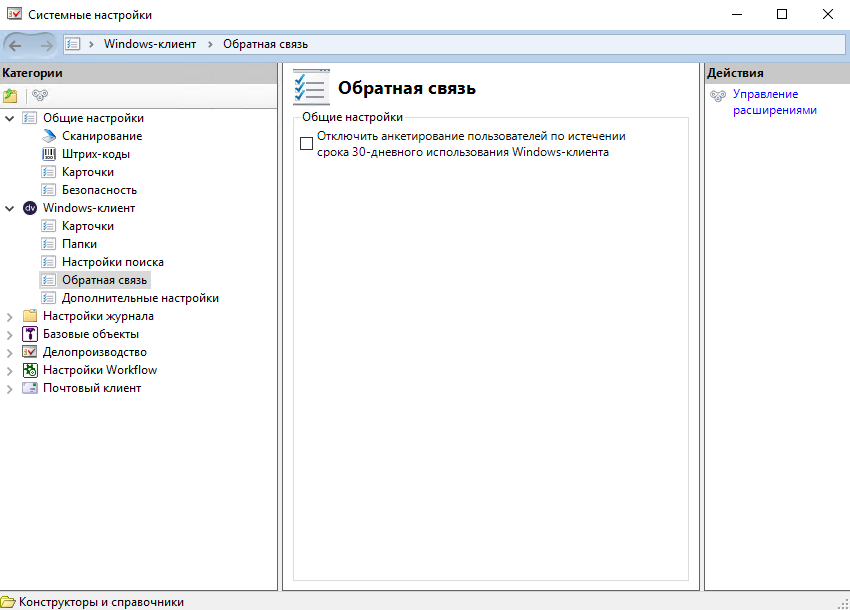 Рисунок 5. Настройка анкетирования в Windows-клиенте и РМА
Рисунок 5. Настройка анкетирования в Windows-клиенте и РМА -
Чтобы отключить появление у пользователей приложения окна для сбора обратной связи, установите флаг
Отключать анкетирование пользователей по истечении срока 30-дневного использования Windows-клиента.
Дополнительные настройки
Для пользователей, предпочитающих работать в Web-клиенте Docsvision, предусмотрена возможность открытия маршрутизируемых в почту заданий с использованием этой клиентской программы.
-
Установите флаг
Используется Web-клиентна вкладке Общие данные сотрудника в карточке сотрудника. -
В области Категории справочника Системные настройки выберите ветку .
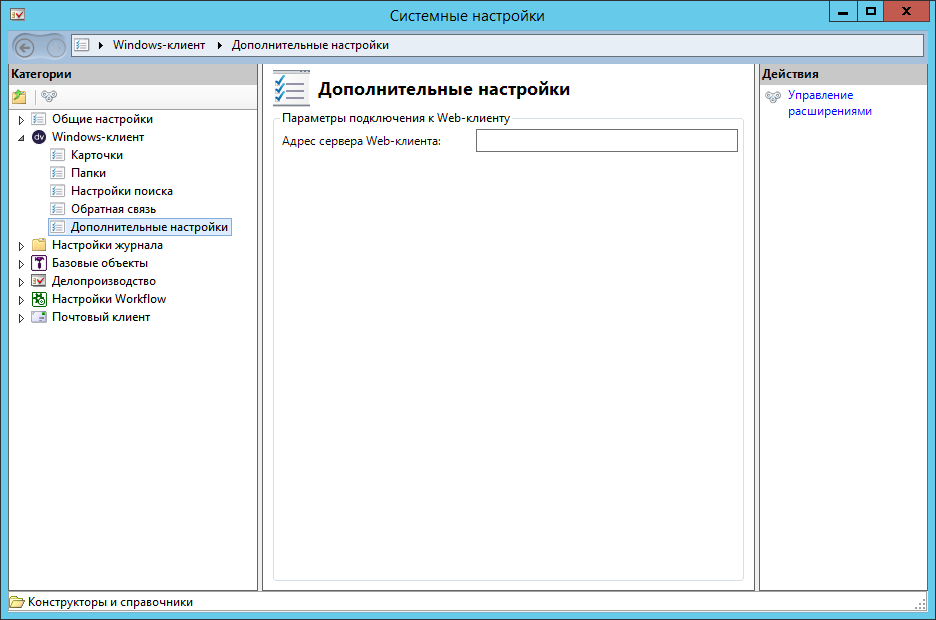 Рисунок 6. Настройка адреса сервера Web-клиента в справочнике Системные настройки
Рисунок 6. Настройка адреса сервера Web-клиента в справочнике Системные настройки -
Введите адрес сервера Web-клиента в поле
Адрес сервера Web-клиентав формате:https://Адрес/Виртуальная-папка. Например:https://webclient.company.org/DocsvisionWebClient.